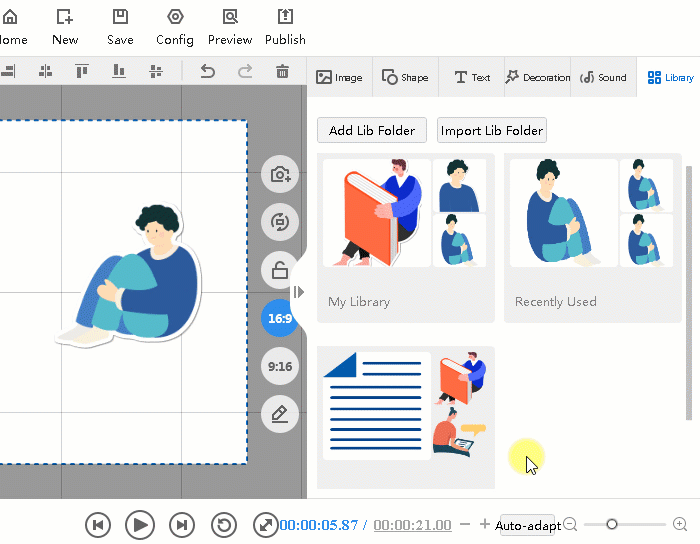在製作視頻的過程中,您可以將一些經常使用的圖片、文字、音頻等元素添加到您的圖庫中,這樣下次您再次需要這些元素時,您可以直接在您的圖庫中找到它們,節省您的時間.
1. 將元素添加到庫中。
在畫布上選擇要添加到庫中的元素,然後右鍵單擊鼠標>單擊“添加到我的庫”。下次您可以從圖書館打開它。
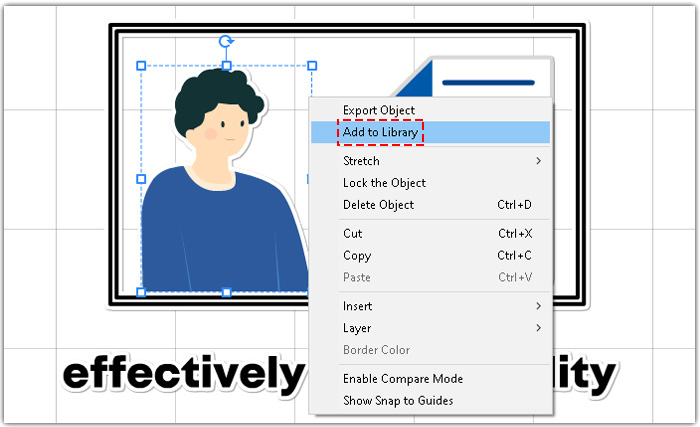
2. 從庫中添加元素。
單擊“庫”> 雙擊“我的庫”,然後單擊一個要添加的元素。
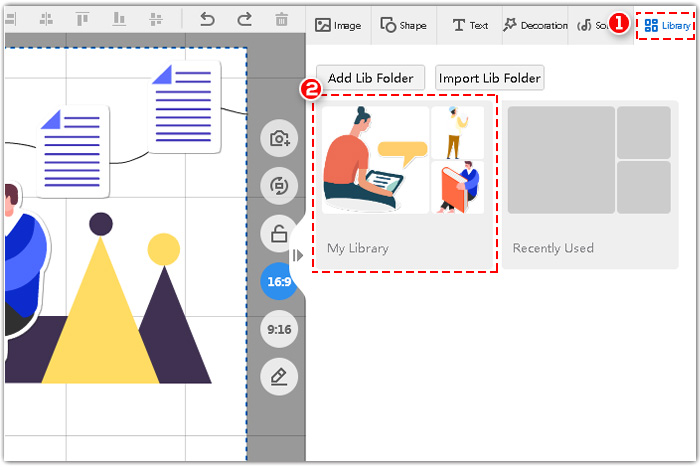
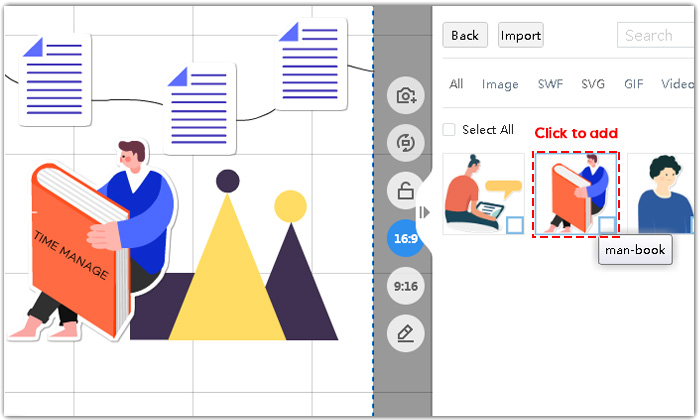
3. 您可以從庫中刪除元素。勾選要刪除的元素,然後單擊“刪除”。
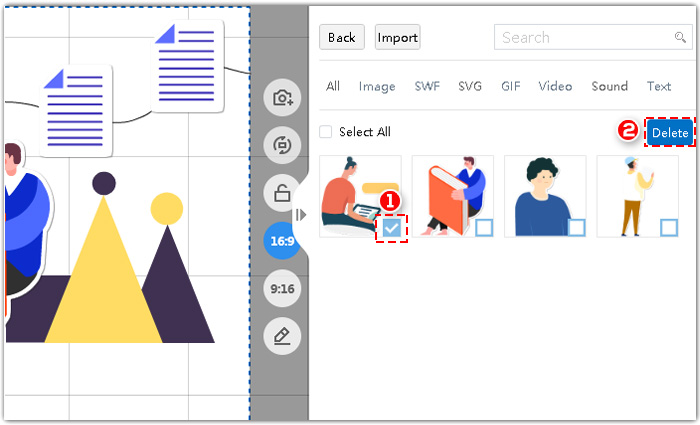
4. 將元素導入您的庫。
單擊“導入” > 選擇要導入的元素並單擊“打開”。
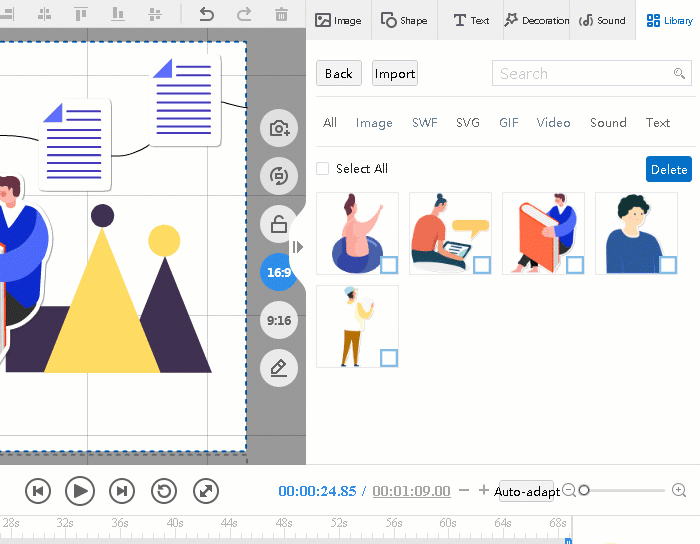
5. 添加庫文件夾。您可以將文件夾添加到您的庫中,並為其命名。
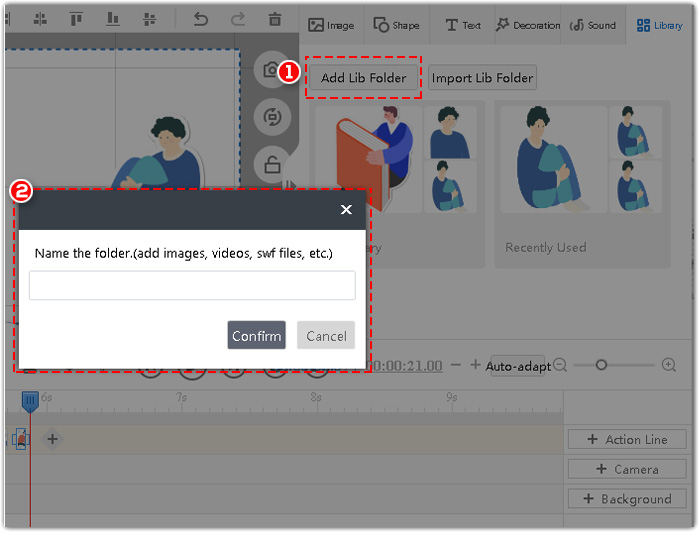
6. 您可以直接將文件夾從您的設備導入到您的圖書館。讓我們以圖像文件夾為例。